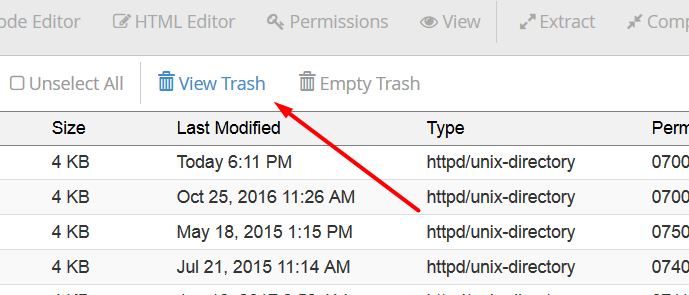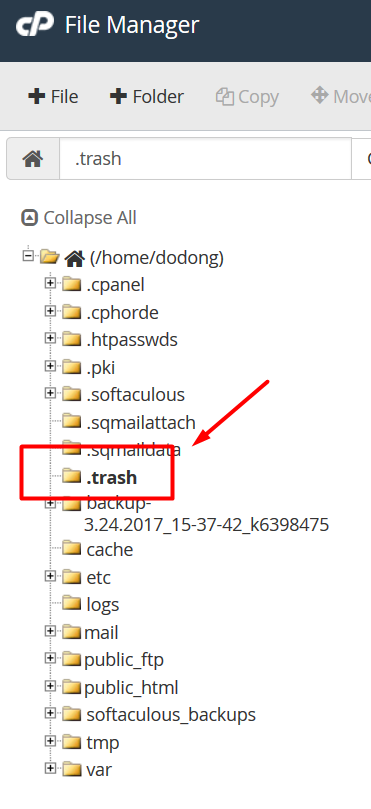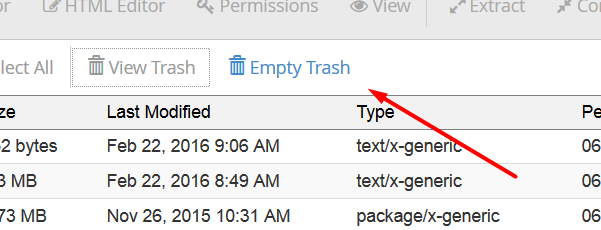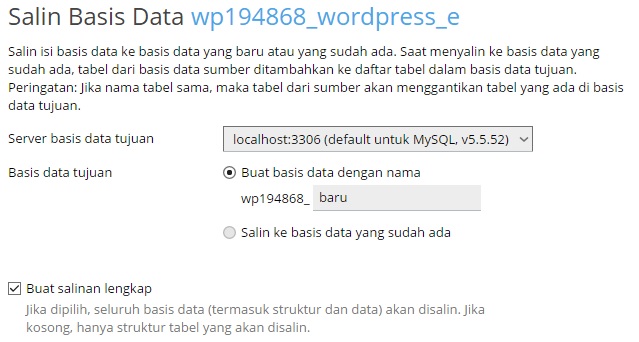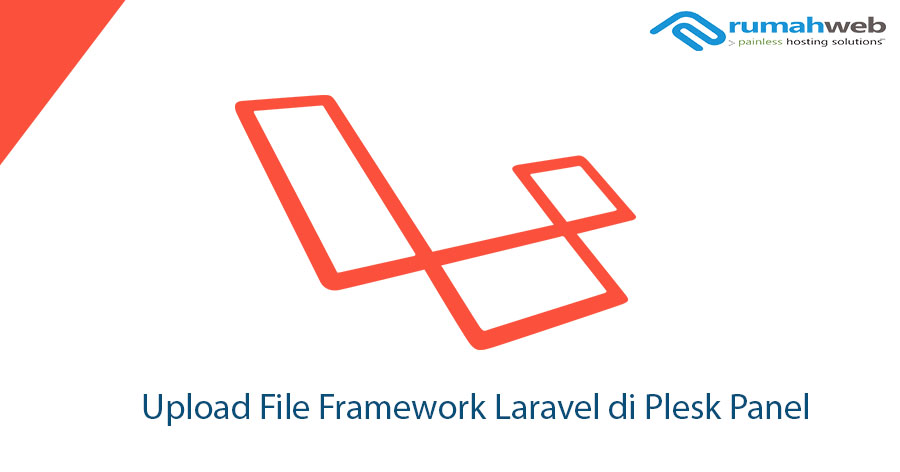Ketika Anda melakukan penghapusan file website dari file manager, file tersebut tidak langsung dihapus secara permanent. Namun file akan masuk ke folder trash cPanel terlebih dahulu. Hal ini bertujuan agar sewaktu-waktu, Anda bisa melakukan pemulihan atau restore file tersebut.
Namun hal ini sering menjadi salah satu penyebab space pada hosting menjadi penuh. File yang berada di folder trash juga akan dihitung pada penggunaan kuota seperti file di folder yang lainnya. Untuk layanan unlimited hosting, file pada folder trash juga akan dihitung jumlah inode terpakai.
Agar sepenuhnya file terhapus dari cPanel untuk mengurangi space pada hosting, maka solusi terbaiknya adalah Anda bisa melakukan penghapusan file secara permanent. Berikut langkah-langkah yang bisa Anda lakukan, untuk penghapusan file di folder trash cPanel.
- Silahkan login ke cPanel terlebih dahulu
- Klik menu File Manager
- Klik menu “View Trash” pada menu bagian atas File Manager seperti gambar berikut:
Alternatif lainnya, menu trash bisa Anda klik pada sidebar kiri file manager. Apabila menu trash belum tampil, Anda bisa menggunakan opsi Show Hidden Files pada setting File Manager, agar file hidden dapat dimunculkan.
- Kemudian klik “Empty Trash” untuk menghapus semua file di folder trash cPanel.
Apabila ada file di folder trash yang masih Anda butuhkan, Anda bisa melakukan penghapusannya secara manual one by one pada file yang ingin dihapus.
Bagaimana, mudah bukan cara menghapus file di folder trash cPanel? Pelajari juga panduan menghapus trash email di cPanel melalui artikel berikut: Menghapus trash email di cPanel
Demikian panduan menghapus file di folder trash cPanel, semoga bermanfaat.